Téléchargement du pilote Brother DCP T220 pour Windows 10, 11, 8, 7 (gratuit)
Publié: 2023-06-22La description complète mentionne les méthodes manuelles et automatiques pour télécharger, mettre à jour et installer le dernier pilote Brother DCP T220 pour les appareils Windows 10, 11, 8 ou 7.
Les imprimantes ont été un composant essentiel pour les organisations. Qu'il s'agisse de petites ou de grandes entreprises, il existe une variété d'imprimantes disponibles en ligne. L'une de ces options est l'imprimante Brother DCP T220. Semblables aux imprimantes et autres matériels, les imprimantes Brother DCP T220 nécessitent également des pilotes pour communiquer avec le système d'exploitation.
Pour un fonctionnement ininterrompu et la résolution des problèmes liés au pilote, le fabricant publie des mises à jour régulières du pilote. Par conséquent, pour maintenir le bon canal de communication de votre imprimante avec le système d'exploitation, vous devez installer le dernier pilote Brother DCP T220 Windows 10, 11 ou des versions antérieures.
Alors sans plus tarder, passons à la section suivante de notre guide qui explique les meilleures méthodes possibles pour télécharger et mettre à jour les pilotes Brother DCP T220.
Façons de télécharger le pilote Brother DCP T220 Windows 10, 11, 8 ou 7
Ci-dessous, nous avons expliqué en détail les étapes de téléchargement du pilote d'imprimante Brother DCP T220. Parcourez les méthodes disponibles et appliquez celle qui correspond à vos compétences et à vos besoins.
Méthode 1 : Téléchargement manuel du pilote Brother T220 depuis le site officiel
La source la plus fiable pour télécharger le pilote Brother DCP T220 est la page Web officielle du fabricant. Pour garantir les meilleures performances du matériel, des mises à jour régulières des pilotes sont publiées. Mais le problème est que cette méthode nécessite des connaissances et des informations de base sur votre appareil.
Si vous avez les compétences, utilisez les méthodes sous-jacentes pour télécharger et mettre à jour les derniers pilotes Brother DCP T220.
Étape 1 : Dans votre navigateur, recherchez la page d'assistance officielle de Brother.Ou pour simplifier, cliquez ici pour rediriger directement vers la page d'assistance.
Étape 2 : Sélectionnez votre région et recherchez le pilote du produit, c'est-à-dire le pilote de l'imprimante Brother T220 sous Windows 10.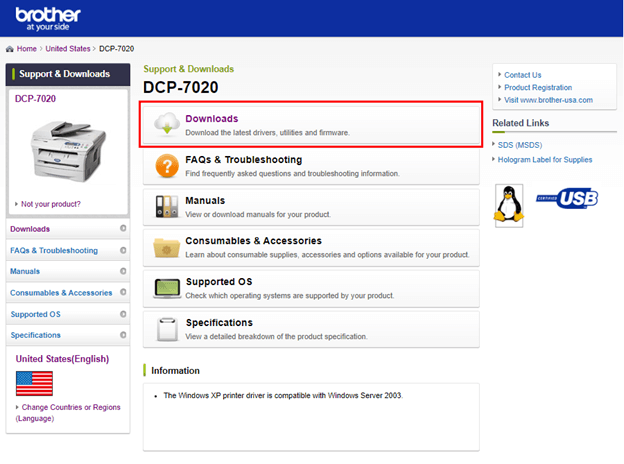
Étape 3 : Sur la page suivante, cliquez pour développer la section Téléchargements .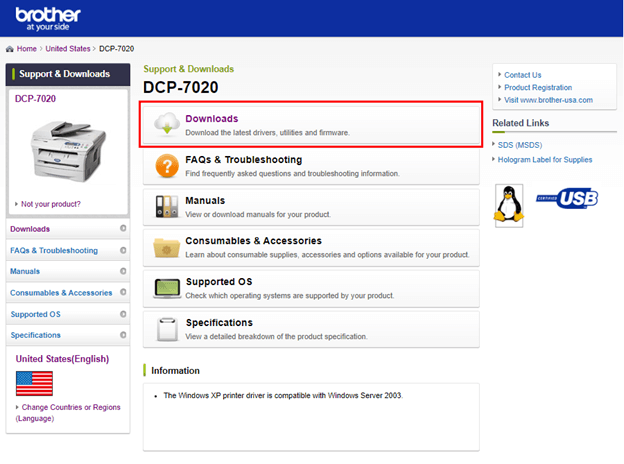
Étape 4 : Dans la liste , sélectionnez votre système d'exploitation et cliquez sur OK pour télécharger le pilote Brother DCP T220 compatible avec votre système d'exploitation.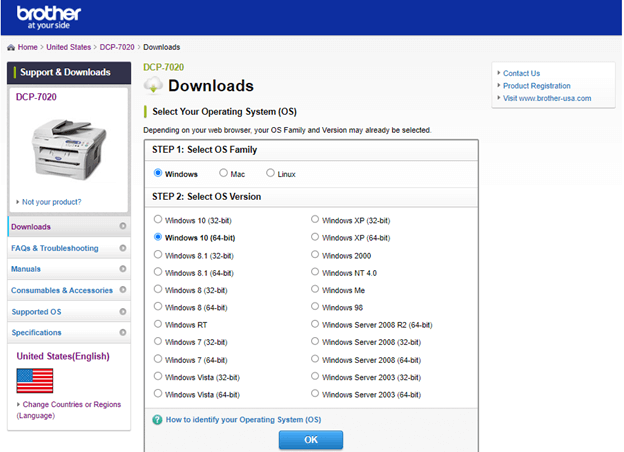
Étape 5 : Une fois le téléchargement terminé, double-cliquez pour lancer et installer les derniers pilotes en suivant les instructions à l'écran.
Redémarrez votre ordinateur pour appliquer les pilotes Brother DCP T220 mis à jour.
La méthode manuelle est largement utilisée et la plus fiable. Mais pour les débutants qui connaissent le moins leurs appareils et leurs technologies de base, ce n'est peut-être pas un bon choix. Une option plus simple consiste donc à utiliser les options partiellement manuelles ou automatiques répertoriées ci-dessous.
Lisez également: Téléchargement, mise à jour et installation du pilote Brother DCP L2541DW sous Windows 10/11
Méthode 2 : Utiliser le Gestionnaire de périphériques pour la mise à jour du pilote Brother DCP T220
L'option suivante pour installer le pilote Brother SCP T220 sous Windows 10 consiste à utiliser l'utilitaire Gestionnaire de périphériques. Il garde une trace de tous les pilotes de votre système. De manière partiellement manuelle, vous pouvez identifier et télécharger les dernières mises à jour de pilotes en quelques étapes simples.
Ainsi, pour effectuer le téléchargement du pilote d'imprimante Brother DCP T220 via le Gestionnaire de périphériques, vous devez appliquer les instructions suivantes.
Étape 1 : Ouvrez la boîte de dialogue Exécuter avec la combinaison de touches Windows + R.Tapez devmgmt.msc et cliquez sur le bouton OK pour lancer le Gestionnaire de périphériques. 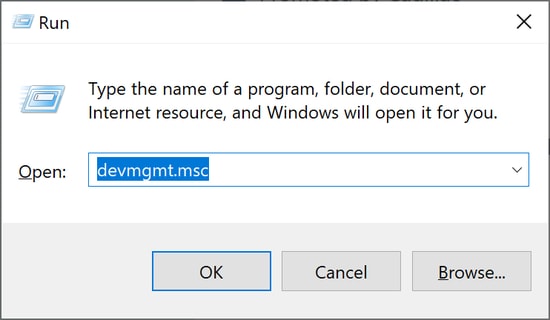
Étape 2 : Développez la catégorie Files d'attente d'impression en double-cliquant dessus et localisez le pilote Brother DCP T220.

Étape 3 : Cliquez avec le bouton droit sur le pilote d'imprimante et choisissez l'option Mettre à jour le logiciel du pilote .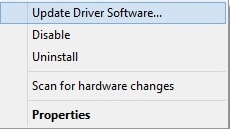
Étape 4 : Dans la fenêtre suivante, sélectionnez l'option de recherche automatique pour trouver le dernier téléchargement de pilote Brother DCP T220 disponible.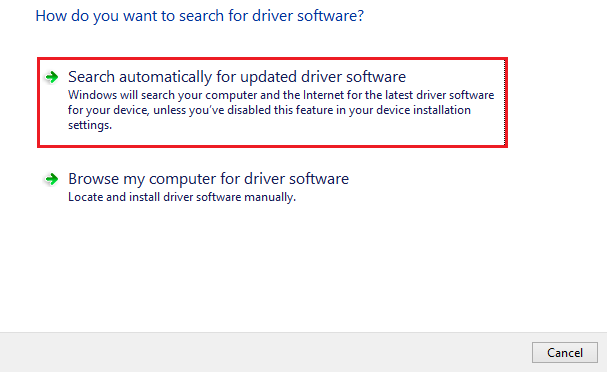
Attendez que la recherche soit terminée et que les mises à jour du pilote soient téléchargées automatiquement. Pour installer et appliquer la mise à jour du pilote d'imprimante Brother DCP T220 Redémarrez votre PC.
Cependant, votre appareil peut parfois ne pas identifier les mises à jour en attente. Dans de tels cas, vous pouvez compter sur les méthodes entièrement automatiques pour le téléchargement gratuit du pilote Brother DCP T220.
Lisez également: Téléchargement et mise à jour des pilotes Brother DCP T710W
Méthode 3 : Télécharger automatiquement le pilote Brother DCP T220 via Bit Driver Updater
Tout le monde n'est pas prêt à investir du temps et des efforts dans les mises à jour du pilote Brother T220 ou d'autres pilotes. Bit Driver Updater est une solution unique permettant aux utilisateurs de maintenir les pilotes système à jour. Outre les mises à jour de pilotes, il propose également les offres suivantes :
- Planifier les mises à jour des pilotes
- Analyse et mises à jour du pilote en un clic
- Assistance 24h/24 et 7j/7
- Immense base de données de pilotes
- Fonction de sauvegarde et de restauration
- Chauffeurs certifiés WHQL
- Jusqu'à 60 jours de garantie de remboursement complet
Pour déverrouiller les fonctionnalités ci-dessus et ajouter davantage au fonctionnement de Bit Driver Updater, vous devez mettre à niveau vers la version Pro de celui-ci.
Étapes pour la mise à jour du pilote Brother DCP T220 via Bit Driver Updater
Étape 1 : Utilisez le bouton Télécharger ci-dessous pour charger le dernier fichier exécutable pour Bit Driver Updater.Double-cliquez et suivez les instructions pour installer l'outil sur votre système.
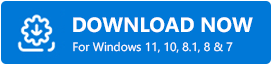
Étape 2 : Une fois l'installation terminée, lancez le logiciel de mise à jour du pilote.La recherche de pilotes obsolètes commencera automatiquement. Si ce n'est pas le cas, utilisez le bouton Scan Drivers pour le faire. 
Étape 3 : Dans la liste, cliquez sur le bouton Mettre à jour maintenantà côté du pilote Brother DCP T220. Sinon, lorsque vous utilisez la version Pro, utilisez le boutonTout mettre à jour .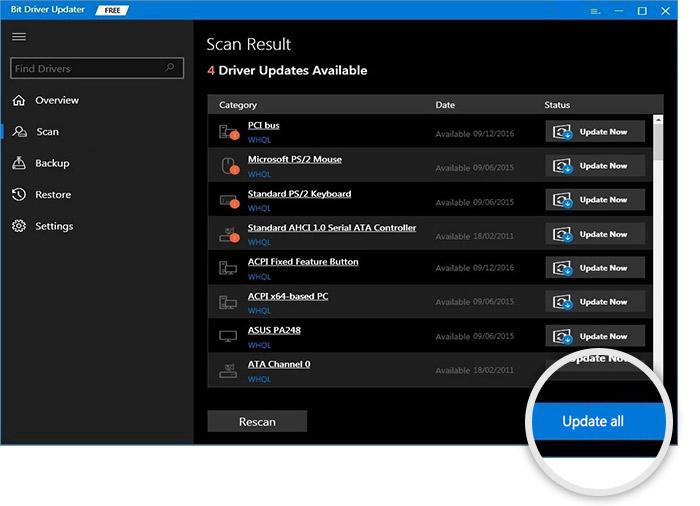
Redémarrez pour appliquer les mises à jour du pilote système. Et c'est fait. Non seulement les mises à jour du pilote Brother DCP T220, mais toutes les autres mises à jour du pilote système sont rapides et faciles avec Bit Driver Updater.
Lisez également: Téléchargement et mise à jour du pilote Brother DCP T310 pour Windows 10
Méthode 4 : Mettre à jour le pilote Brother DCP T220 avec Windows Update
Si les méthodes ci-dessus ne conviennent pas au téléchargement du pilote Brother DCP T220, utilisez la fonction de mise à jour de Windows. À chaque mise à jour de Windows, Microsoft corrige les problèmes existants, propose des mises à jour logicielles et améliore les performances du système.
Par conséquent, pour télécharger le dernier pilote Brother DCP T220 via la mise à jour Windows, procédez comme suit.
Étape 1 : Dans la barre de recherche, tapez Paramètreset cliquez sur l'option Ouvrir pour lancer l'application. 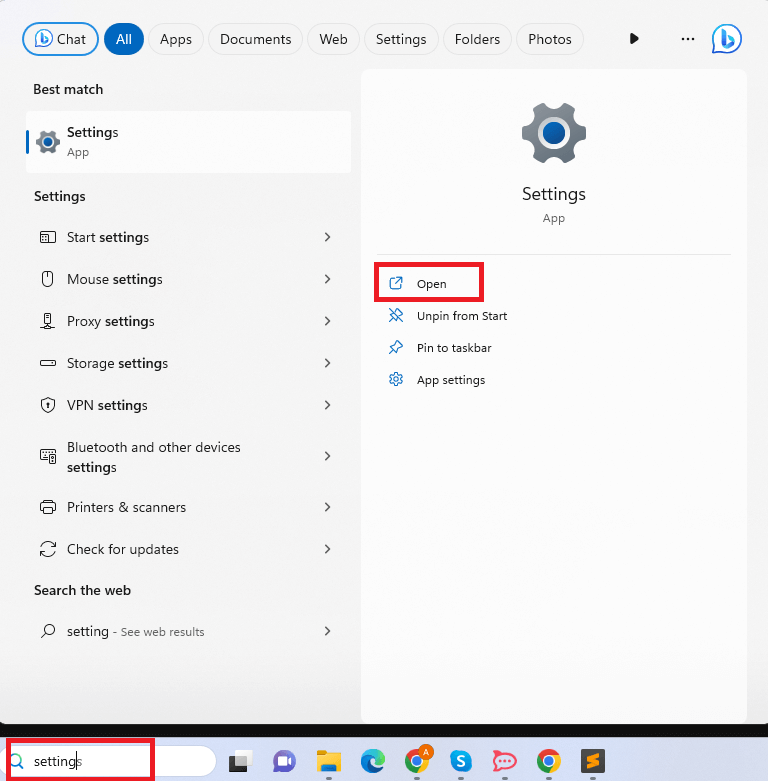
Étape 2 : Dans la fenêtre Paramètres, localisez l'option de mise à jour Windows dans le panneau de gauche et cliquez dessus.
Étape 3 : Ici, cliquez sur le bouton Vérifier les mises à jour. 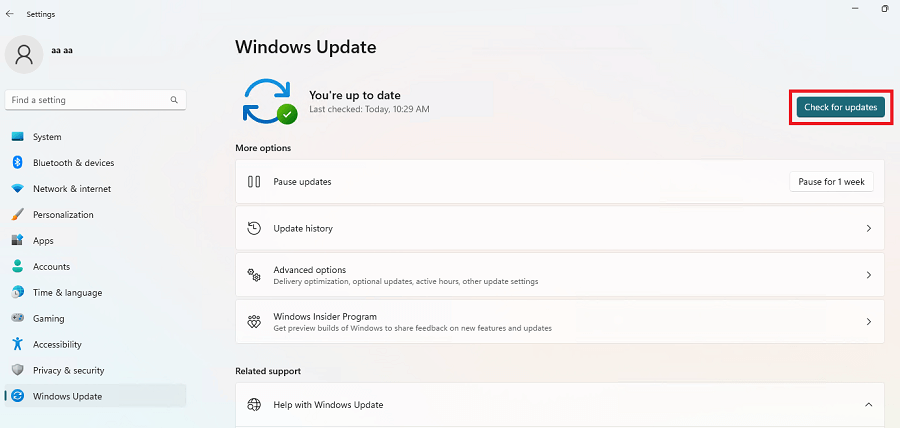
Lisez également: Comment télécharger le pilote Brother DCP-1510 pour Windows
Téléchargement et mise à jour du pilote d'imprimante Brother DCP T220 : TERMINÉ
Nous concluons ici notre guide sur les méthodes de téléchargement et de mise à jour des pilotes d'imprimante Brother DCP T220. Utilisez l'une des méthodes pour télécharger les dernières mises à jour du pilote d'imprimante. Cependant, utilisez Bit Driver Updater pour télécharger automatiquement les mises à jour du pilote. Un seul clic et toutes vos mises à jour de pilotes en attente sont téléchargées sur vos appareils Windows.
Si vous pensez que nous avons raté quelque chose, n'hésitez pas à demander ou à laisser vos préoccupations dans la section des commentaires. De plus, si vous avez trouvé le guide utile, abonnez-vous à notre blog pour plus de guides techniques et de nouvelles. Suivez-nous sur Facebook, Instagram, Twitter ou Pinterest.
